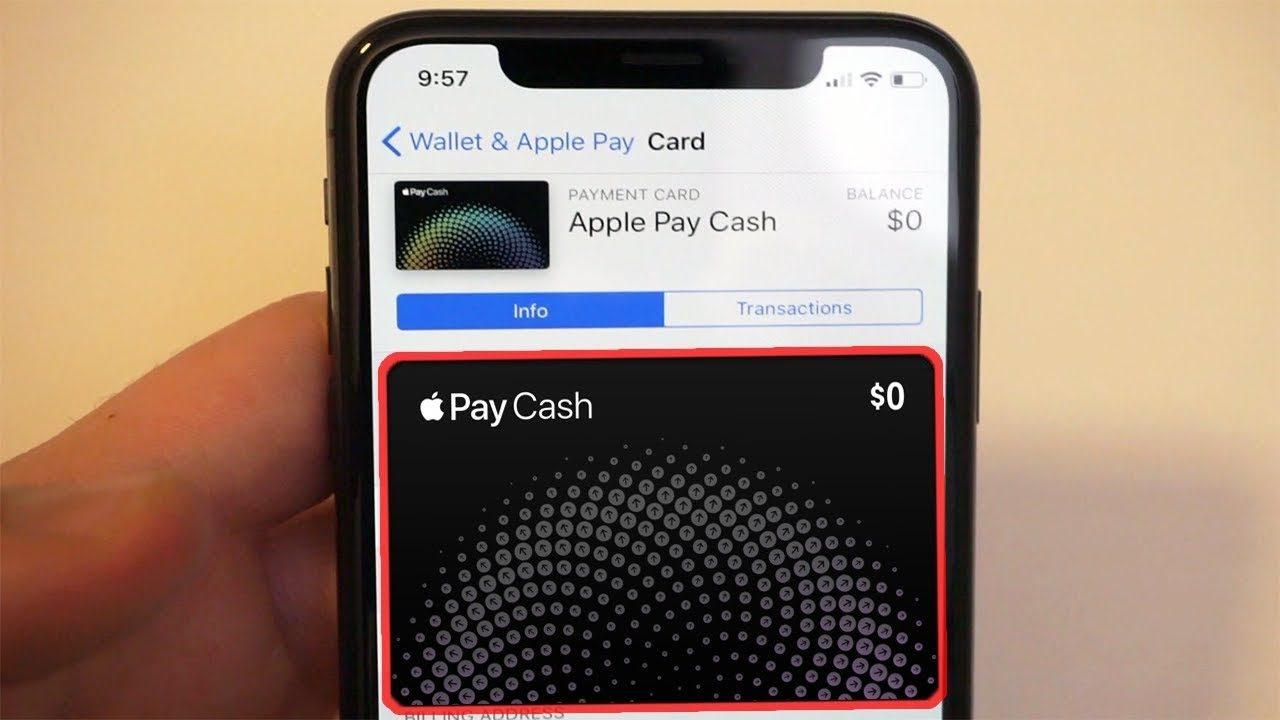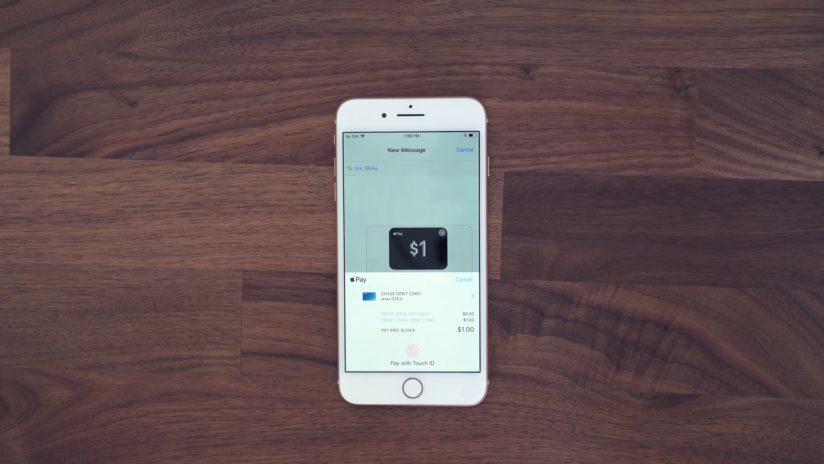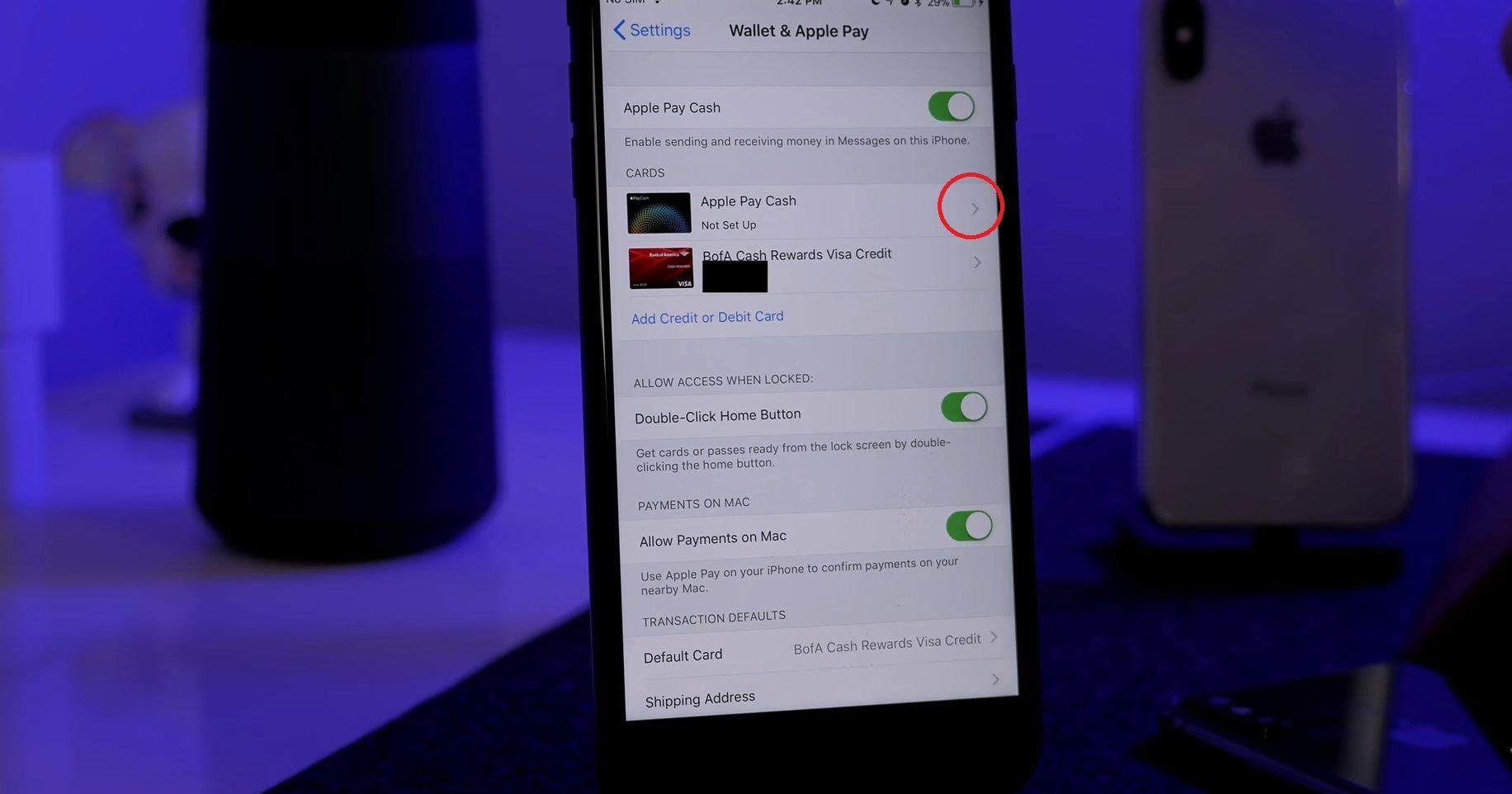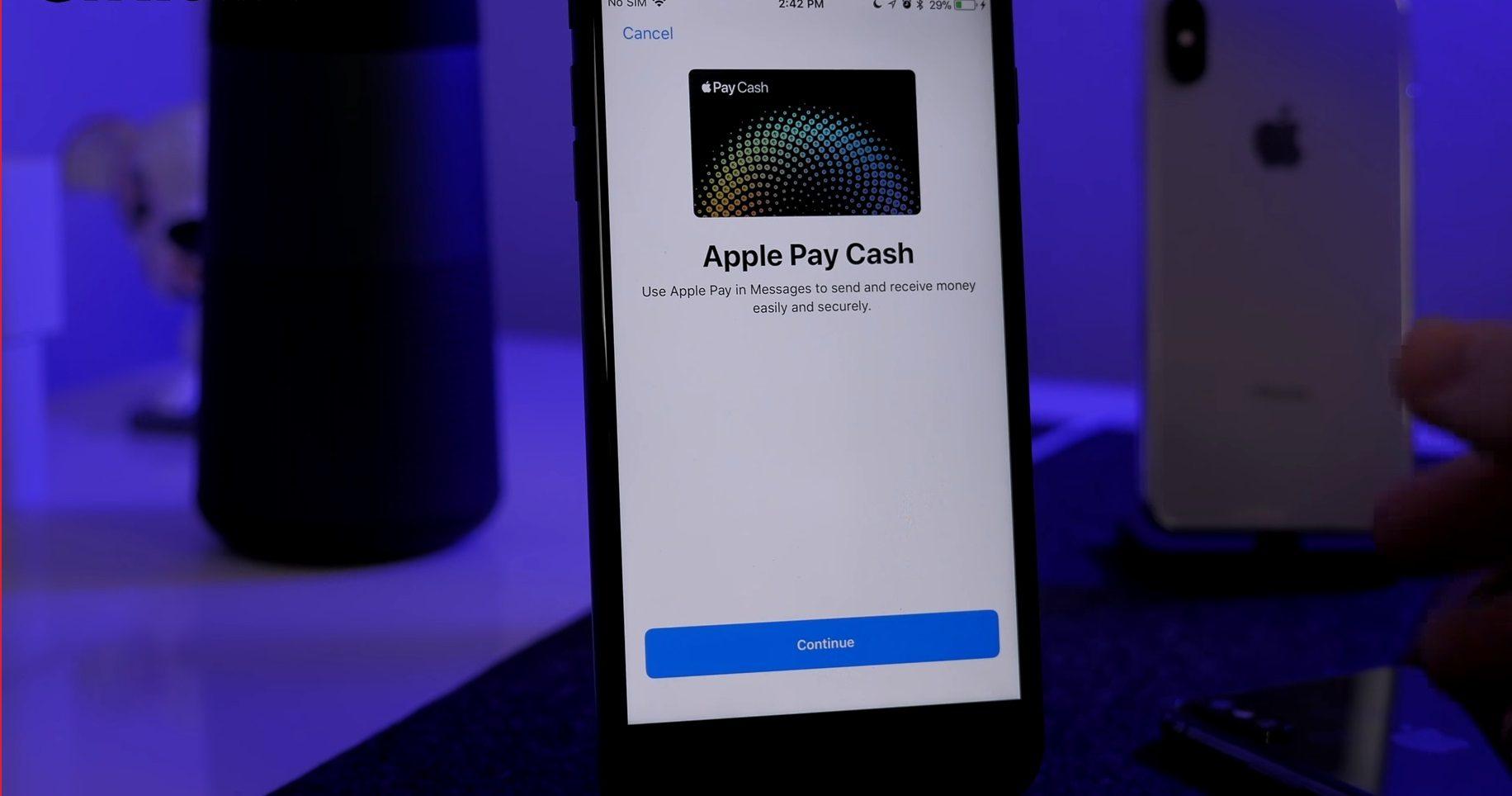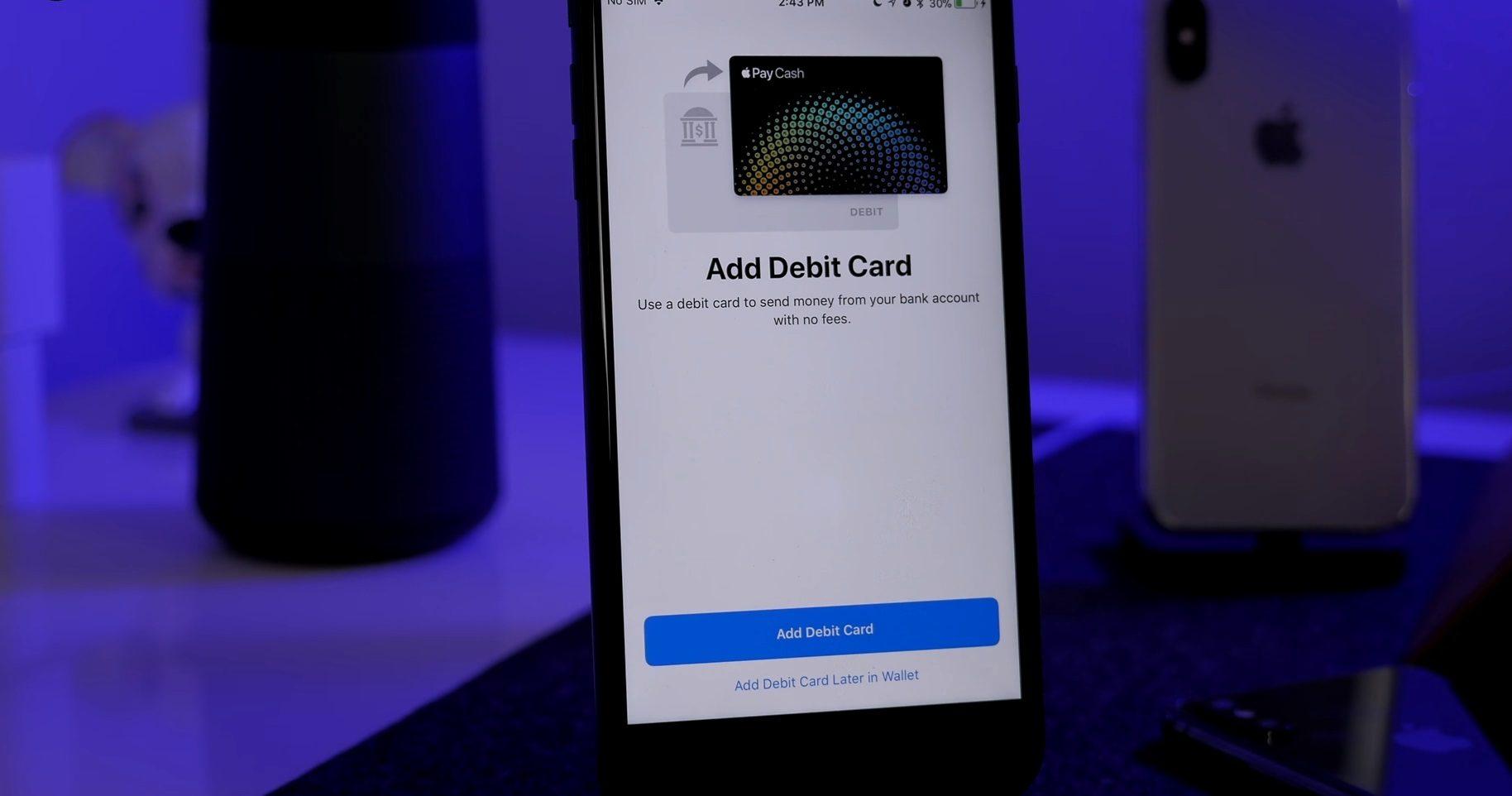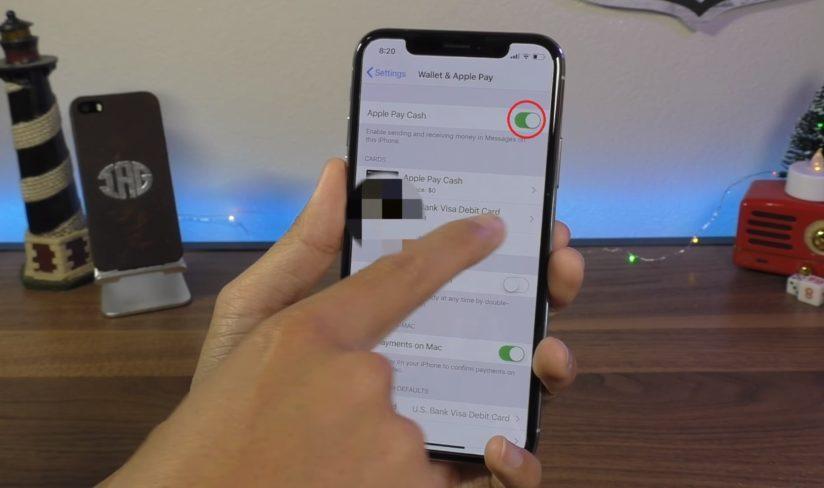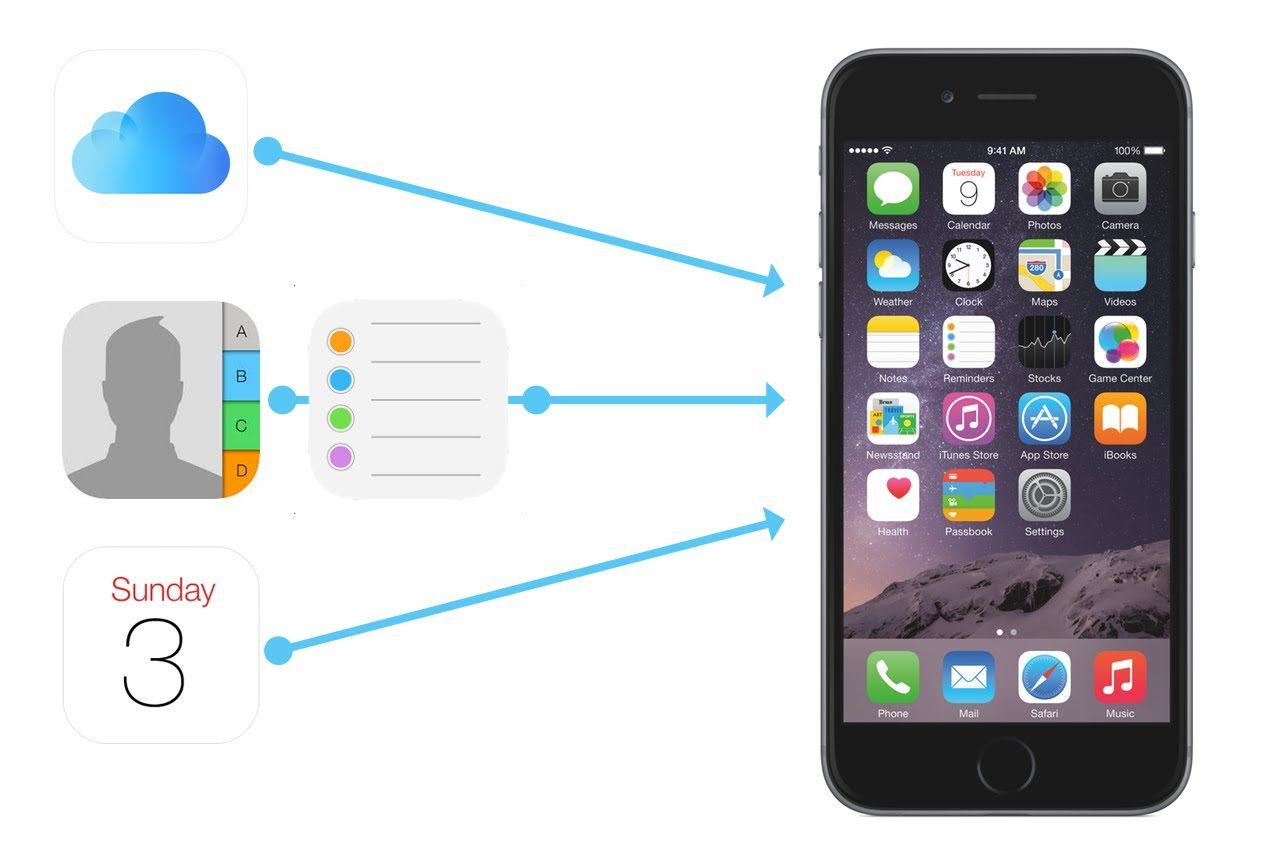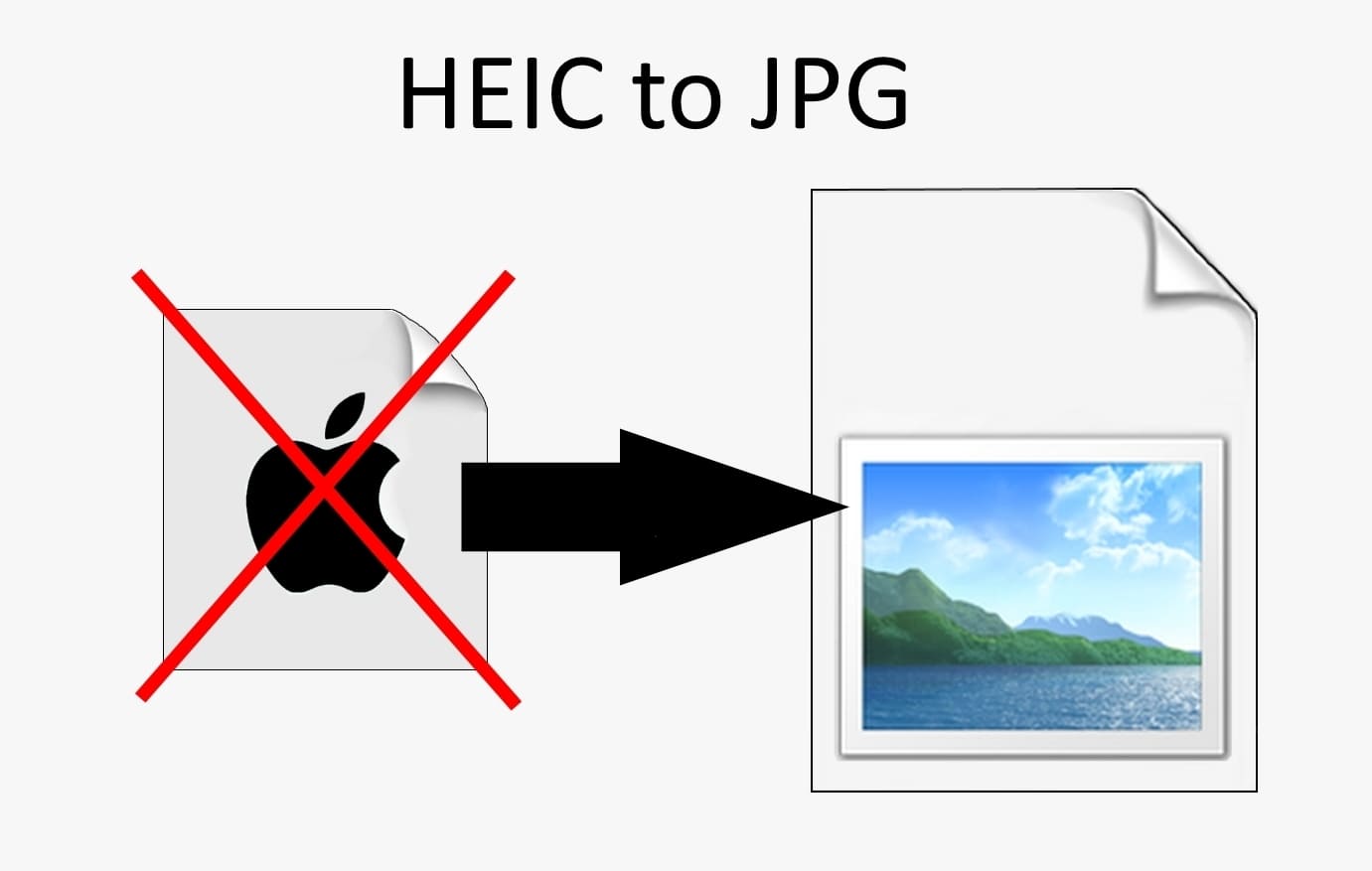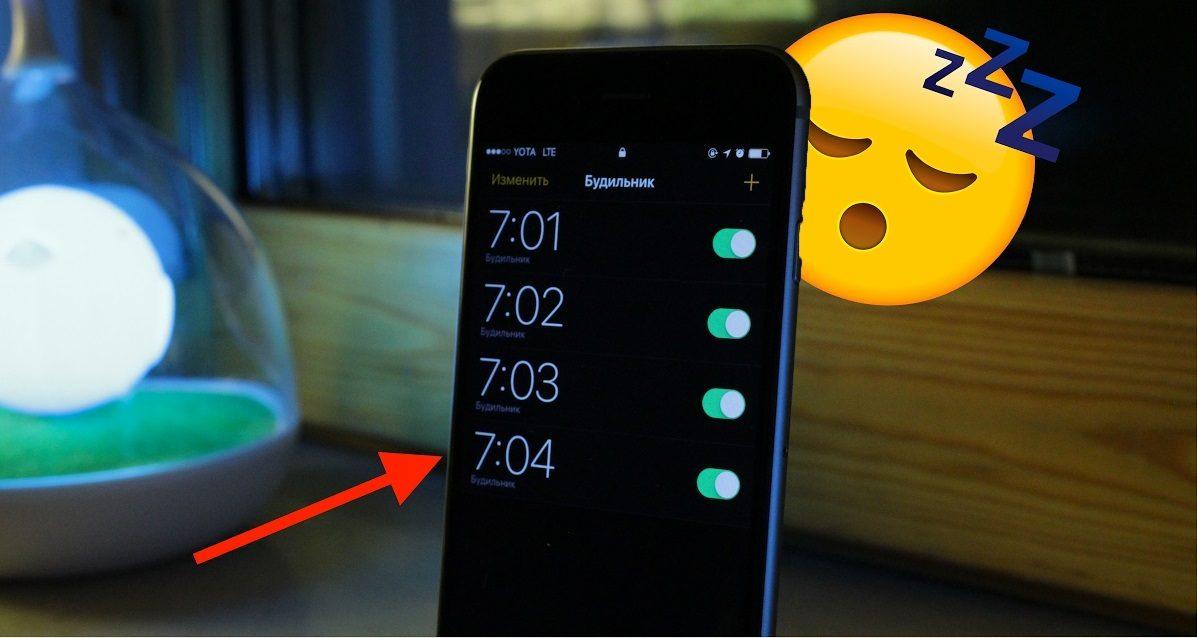Apple Pay Cash: как настроить, пользоваться, активировать?
Новая функция от Apple – Apple Pay Cash, предлагающая простой способ отправлять или получать деньги между друзьями и членами семьи, используя приложение «iMessege» или «Siri» на вашем Айфоне и Айпаде. Оно похоже на популярное приложение Venmo, которое облегчает онлайн-переводы средств между пользователями.
iFolks в США может начать использовать Pay Cash прямо сейчас, чтобы совершать покупки в магазинах, в приложениях и в интернете. Вы также можете перенести баланс Pay Cash на свой банковский счет.
Содержание
- 1 Как использовать Apple Pay Cash на Айфоне и Айпаде?
- 2 Какие устройства Apple поддерживают функцию Apple Pay Cash?
- 3 Как настроить и использовать Apple Pay Cash?
- 4 Каковы ограничения при использовании Apple Pay Cash?
- 5 Apple Pay Cash привязан к Apple Id?
- 6 Можно ли использовать Apple Pay Cash на всех моих устройствах?
- 7 Что делать, если я потеряю свой iPhone?
- 8 Как закрыть банковский счет Apple Pay Cash?
- 9 Проблемы при использовании Pay Cash
- 10 Что в итоге?
Как использовать Apple Pay Cash на Айфоне и Айпаде?
Есть несколько требований, которые должны быть выполнены, прежде чем вы сможете отправлять деньги через Pay Cash в сообщении на вашем устройстве. Эта функция доступна только для граждан, которым больше 18 лет. Перед тем, как использовать эту услугу, необходимо выполнить проверку подтверждающую вашу личность.
Для безналичной оплаты Apple требуется, чтобы у вас была действительная дебетовая или кредитная карта, которую вы можете использовать в своем приложении «Кошелек», облегчая денежные переводы.
Вам не нужно загружать новое приложение, чтобы использовать Pay Cash.
Какие устройства Apple поддерживают функцию Apple Pay Cash?
Вы можете использовать свой iPhone, iPad или Apple Watch для облегчения транзакции Apple Pay Cash. Если вы используете iPhone или iPad, у вас должна быть установлена iOS 11.2. Вот рекомендации Apple относительно подходящих устройств для Pay Cash. Функция поддерживается на вашем Apple Watch, если вы обновите свое устройство до watchOS 4.2.
Как настроить и использовать Apple Pay Cash?
Если вы отвечаете всем требованиям приемлемости для использования функции Pay cash, настройка его довольно проста и использование ее удивительно интуитивно.
Ознакомьтесь с инструкциями Apple о том, как настроить и использовать эту функцию на устройствах Apple. Этот документ поддержки Apple очень детализирован и охватывает все основы использования данной функции на вашем iPhone.
Как настроить Apple Pay Cash шаги:
1. Чтобы настроить Apple Pay Cash, откройте приложение «Кошелек» и выберите карту Apple Pay Cash вверху.
2. Нажмите «Настройка Apple Pay Cash».
3. Нажмите «Продолжить».
4. Примите Условия и положения, нажав «Согласен» вниз в нижнем правом углу.
5. Дайте приложению несколько минут, чтобы настроиться. Затем вас попросят связать дебетовую карту с Apple Pay Cash. Это необязательно, но это необходимо, если вы хотите добавить средства на свой баланс Apple Pay Cash (единственный способ для людей отправить вам деньги через Apple Pay Cash).
6. Во время процесса установки вас могут попросить подтвердить вашу личность, которая может включать ввод вашего адреса, дату рождения, номер социального страхования или, возможно, даже фотографию вашего водительского удостоверения. Я читал, что некоторым пользователям не нужно было проверять их личность вообще, в то время как другие сказали, что им нужно было только ввести только дату.
Каковы ограничения при использовании Apple Pay Cash?
Допустимый остаток на балансе $ 20 000 в банках Apple Pay Cash. Согласно рекомендациям Apple, минимальная сумма, которую вы можете перевести на свой счет из банка, составляет $ 10, а максимальная сумма, разрешенная в настоящее время в одной транзакции, составляет $ 3 000. Кроме того, максимальная сумма еженедельного взноса составляет $ 10 000.
Когда дело доходит до фактической отправки или получения средств между пользователями, вы можете отправлять или получать деньги в диапазоне от $ 1 и $ 3000 в одном сообщении. В течение семи дней вы можете отправлять или получать максимум $ 10 000.
Apple Pay Cash привязан к Apple Id?
Как и в случае любого функции Apple, новая услуга напрямую связана с вашим Apple Id. После того, как вы настроили Pay Cash на одном устройстве, вы можете использовать его на любом подходящем устройстве, при помощи iCloud с тем же идентификатором Apple.
Если вы планируете использовать услугу Apple Pay Cash, вам необходимо будет настроить двойную аутентификацию, для вашей же безопасности. Двухэтапная аутентификация – это дополнительный уровень безопасности для вашего Apple ID, не дающий никому, кроме вас использовать его.
Можно ли использовать Apple Pay Cash на всех моих устройствах?
Поскольку функция Pay Cash напрямую связана с вашим Apple ID как и ваша учетная запись iCloud, вы можете использовать ее на любом подходящем устройстве, где вы подписались на использование вашего Apple ID.
Вы также можете управлять этим процессом, чтобы функция была доступна только на определенном устройстве по вашему выбору, в отличие от всех используемых вами устройств.
Чтобы отключить Apple Pay Cash на определенном устройстве:
- Перейдите в «Настройки»
- Нажмите «Кошелек»
- Тапните «Apple Pay»
- Используйте функцию «Apple Pay»
Что делать, если я потеряю свой iPhone?
В случае, если вы потеряете свой iPhone или iPad с активной функцией Apple Pay Cash, в ближайшее время, вам будет необходимо заблокировать свой счет.
Для этого, войдите в свою учетную запись iCloud с помощью веб-браузера и включите «Потерянный режим» для устройства. Возможность совершать любые транзакции с использованием Apple Pay мгновенно приостанавливается, когда вы активируете режим «Потерянный режим».
Как закрыть банковский счет Apple Pay Cash?
Важно помнить, что отключение Apple Pay Cash с использованием настроек девайса НЕ закрывает вашу учетную запись Pay Cash.
Как только ваш баланс на счете равен нулю, вам нужно будет связаться с Apple, чтобы закрыть свою учетную запись. Обратите внимание, что вам необходимо будет поддерживать баланс $ 0 на вашей платежной карте Pay Cash в течение как минимум 30 дней подряд, прежде чем вы обратитесь к Apple для закрытия учетной записи. Это соответствует правилам, установленным банком Green Do.
Проблемы при использовании Pay Cash
Есть некоторые важные аспекты, о которых вам следует знать, если вы планируете использовать функцию Apple Pay Cash на вашем девайсе:
- Существует большая разница, когда дело доходит до использования дебетовой карты по сравнению с кредитной картой для Pay Cash. При использовании вашей дебетовой карты не взимается плата, но с вашей кредитной карты взимается комиссия в размере 3%
- Если вы планируете использовать кредитную карту для облегчения денежного перевода, вам также следует ознакомится с правилами вашего банка, чтобы убедиться, что нет дополнительных доплат или сборов за обслуживание в виде 3%.
- Вы можете перечислить до $ 3000 за перевод и до $ 20 000 в течение семи дней с Apple Pay Cash на ваш банковский счет. Также легко переносить суммы с вашего счета Pay Cash в ваш банк. Имейте в виду, что время передачи НЕ является мгновенным. Это может занять от 1 до 3 рабочих дней за перевод денег на ваш банковский счет. Банковские переводы не будут депонированы в праздничные или выходные дни.
- Осуществить закрытие учетной записи Apple Pay Cash довольно легко, но простой баланс ZERO немного вводит в заблуждение. Согласно соглашению Green Dot Bank, вам необходимо поддерживать баланс ZERO в течение 30 дней подряд, прежде чем вы сможете связаться с ними, чтобы закрыть счет.
- Некоторые пользователи не могут использовать двухфакторную аутентификацию на своих устройствах Apple. Если вы не настроили эту функцию, вы должны проверить FAQ от Apple относительно этой функции безопасности. Вам понадобится 2FA для использования функции Pay Cash.
Что в итоге?
Мы надеемся, что мы рассмотрели некоторые ключевые вопросы и проблемы, которые могут возникнуть при использовании новой функции Pay Cash. Эта интуитивно понятная функция, которая очень проста в использовании. Она может сэкономить время, затрачиваемое на выплату денежных сумм за услуги, которые мы используем или отправляем небольшую сумму денег нашим членам семьи и друзьям.
[dzs_videogallery id=”apple-pay-cash-kak-nastroit” db=”main”]